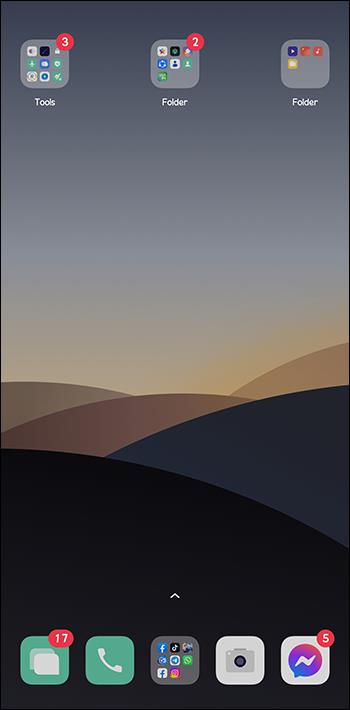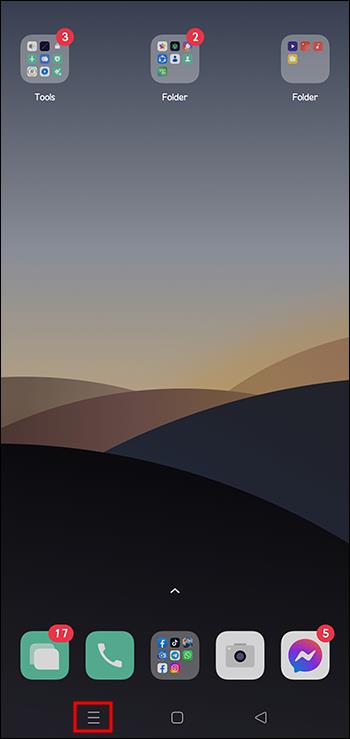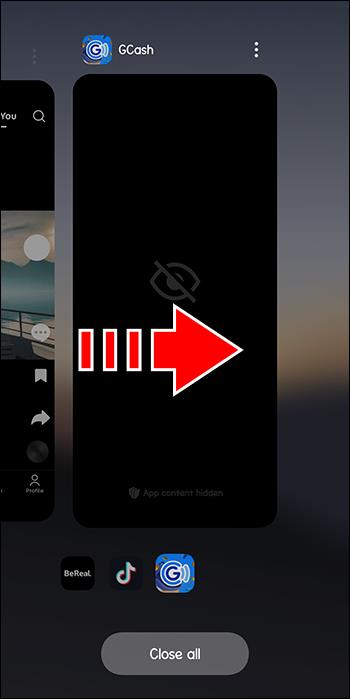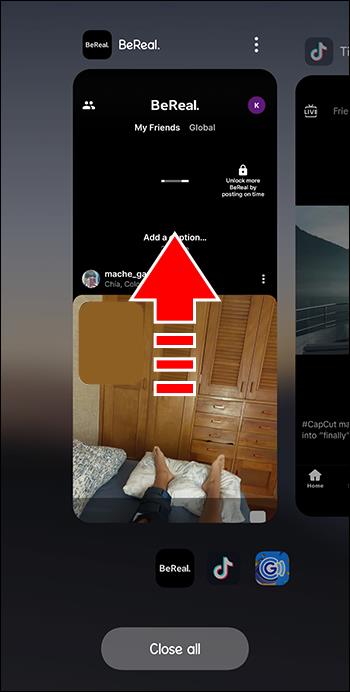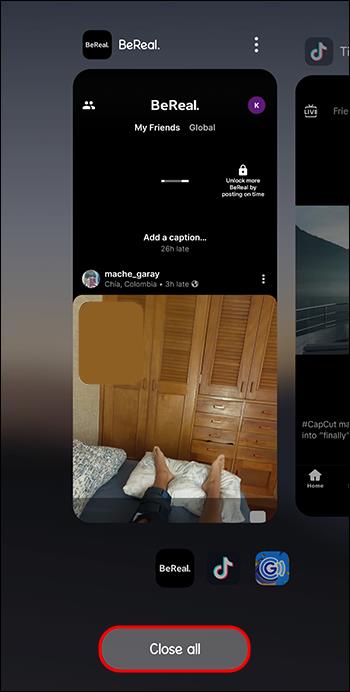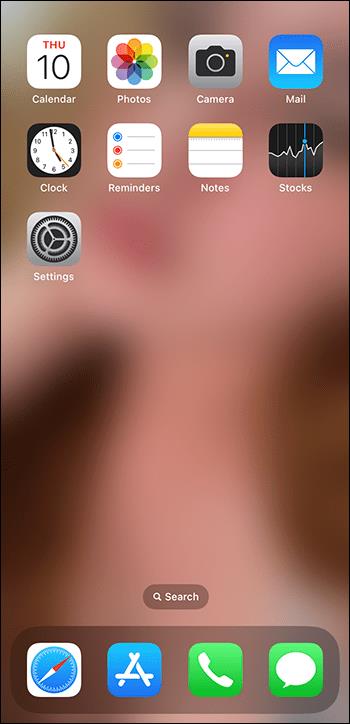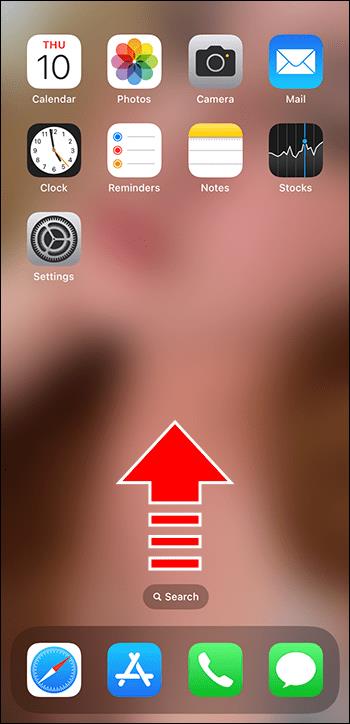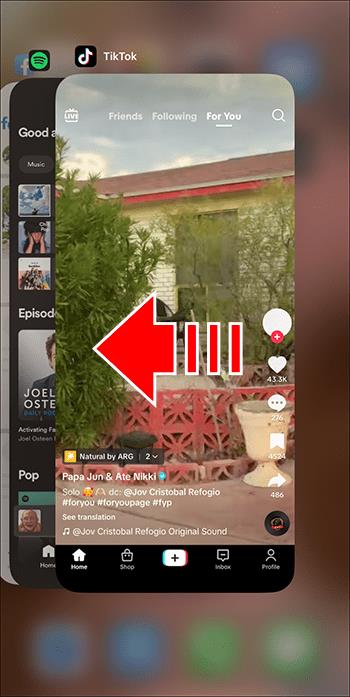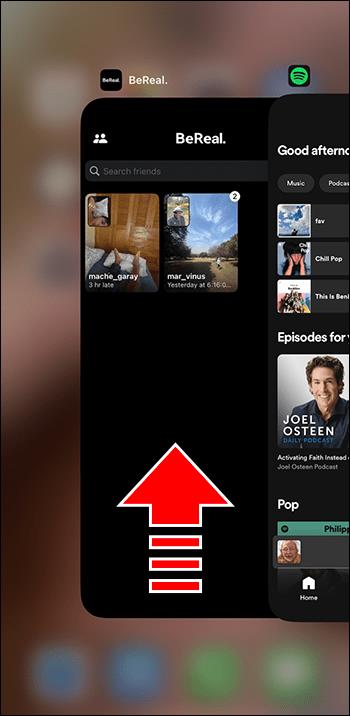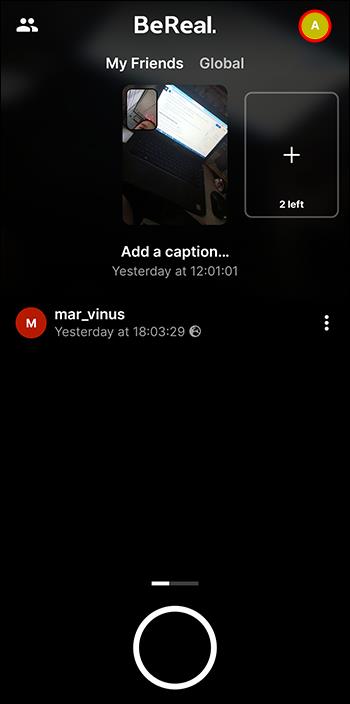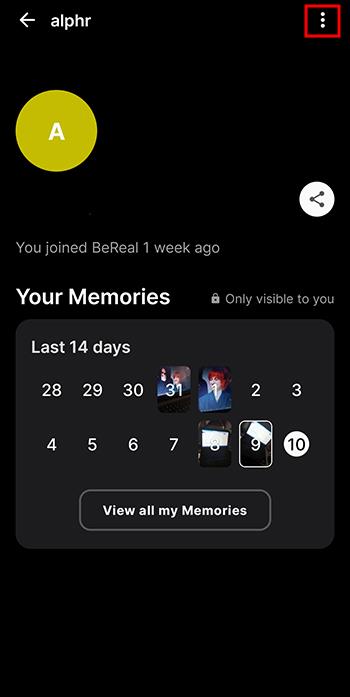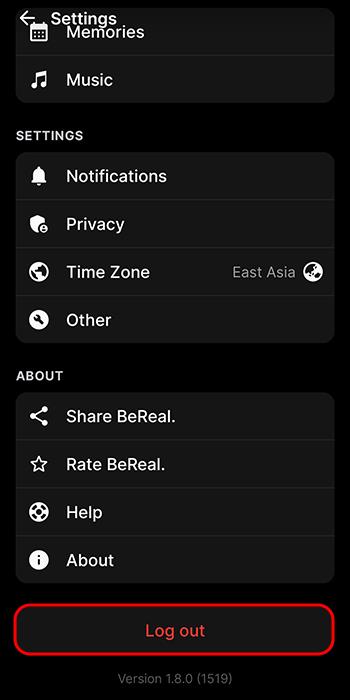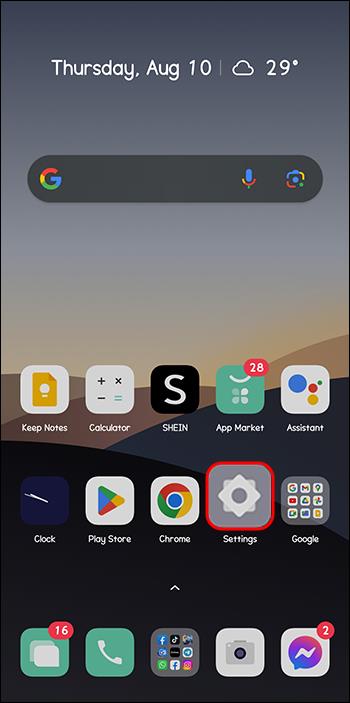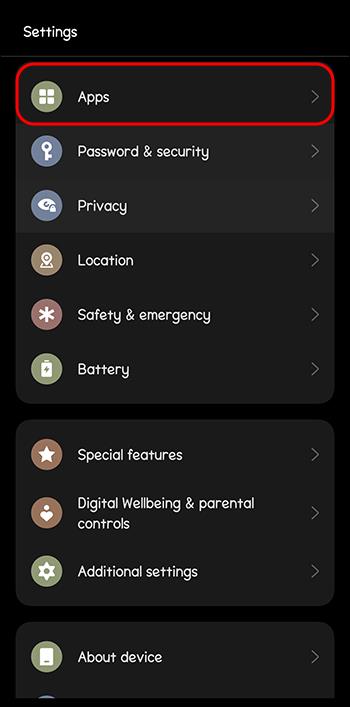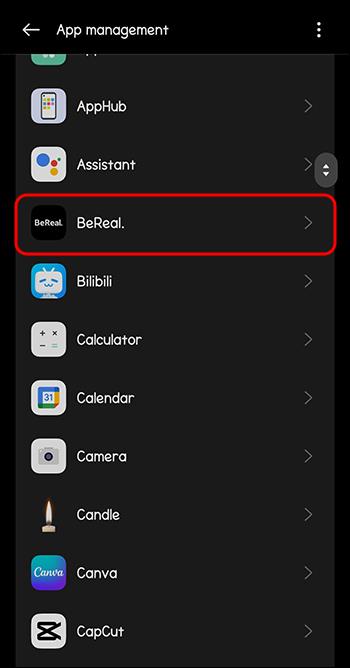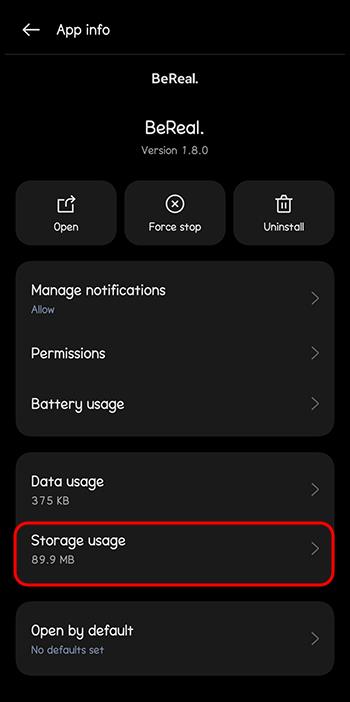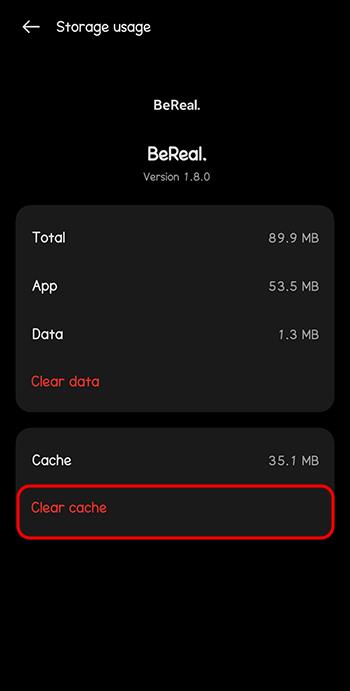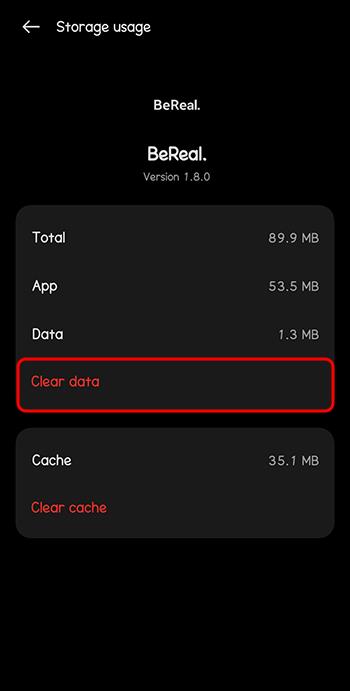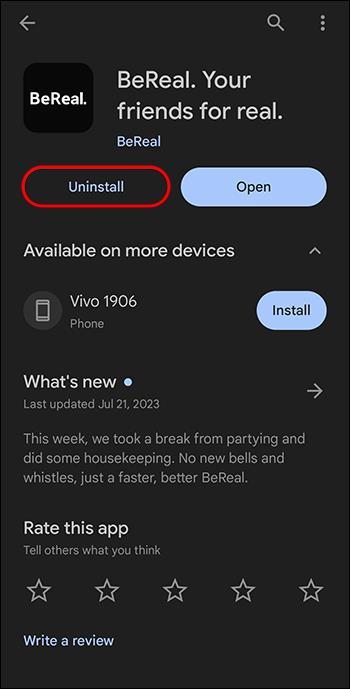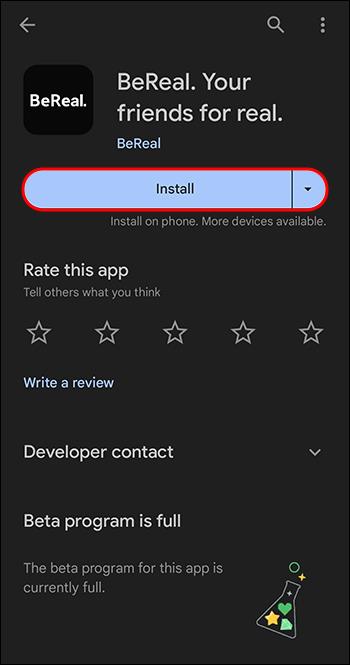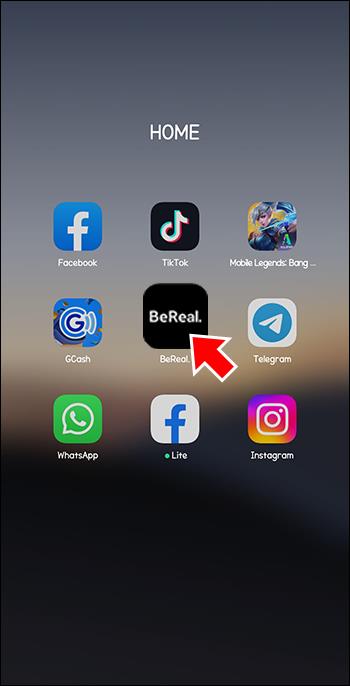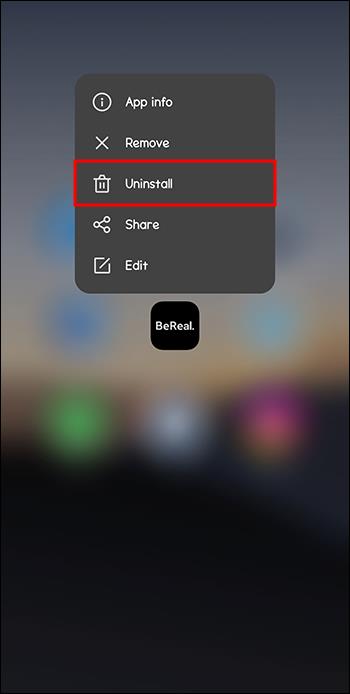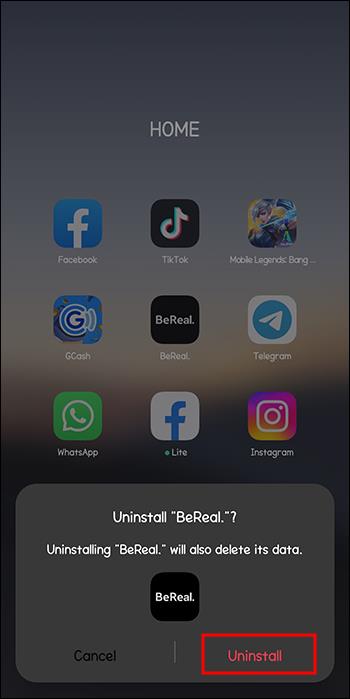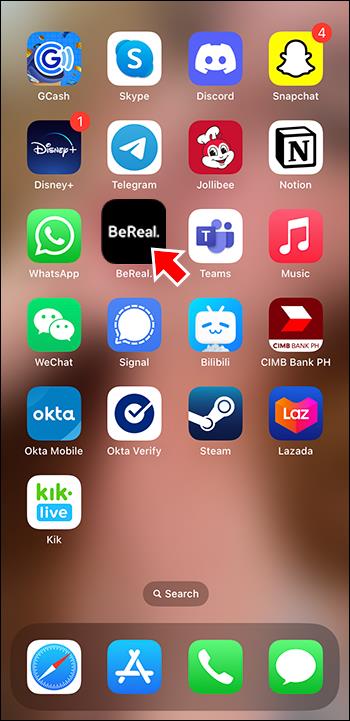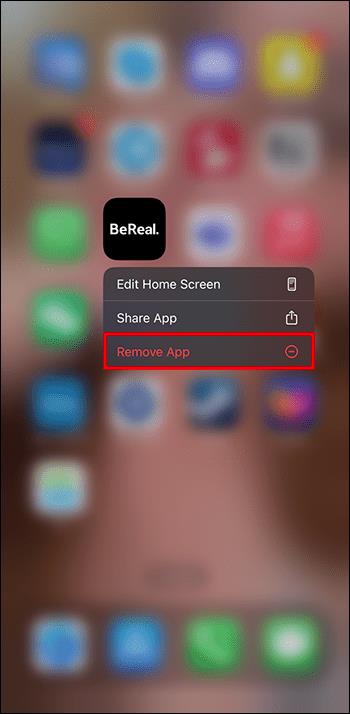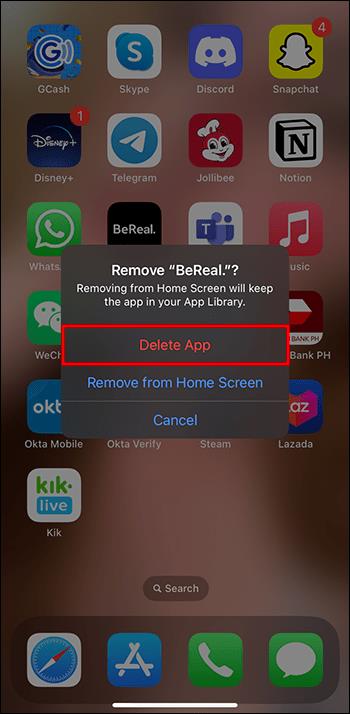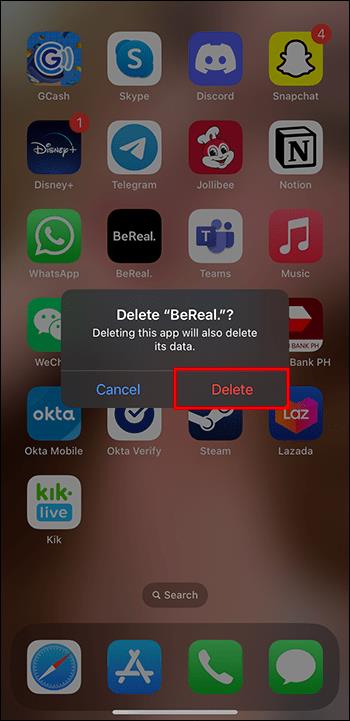BeReal je odlična alternativa za zrežirano in lažno deljenje fotografij. Lahko je zelo frustrirajoče, če prejmete sporočilo o napaki, ko poskušate uporabiti BeReal. Na srečo ste prišli na pravo mesto. Ta članek vam bo pomagal razrešiti sporočilo o napaki BeReal »ne more razrešiti vaše zahteve«.

Napake vaše zahteve ni mogoče odpraviti
Dobro znana napaka je, da včasih BeReal prikaže napako »ne more razrešiti vaše zahteve«. Dobra novica je, da obstaja nekaj korakov, ki so mnogim uporabnikom uspešno obnovili dostop do BeReala.
Poskusi ponovno
Prva stvar, ki jo morate storiti, je, da prezrete napako in poskusite znova. Če ste ravnokar objavljali sliko, jo osvežite in poskusite znova objaviti. Pogosto je za rešitev te težave za uporabnike BeReal zadostoval že en poskus. Če se poskušate prijaviti, še enkrat preverite, ali so vaši podatki pravilni, in poskusite znova.
Zaprite in znova odprite aplikacijo
Če aplikacije ne morete uporabljati naprej, jo zaprite in znova odprite v telefonu.
Če želite zapreti aplikacijo v sistemu Android:
- Odprite začetni zaslon.
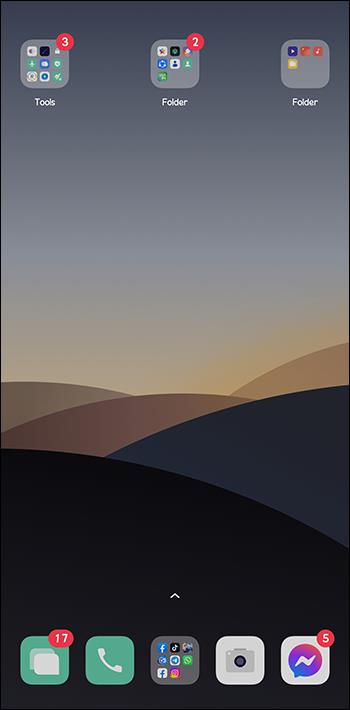
- Dotaknite se bližnjice za nedavne aplikacije v spodnjem levem kotu zaslona. Ikona je sestavljena iz treh navpičnih vrstic.
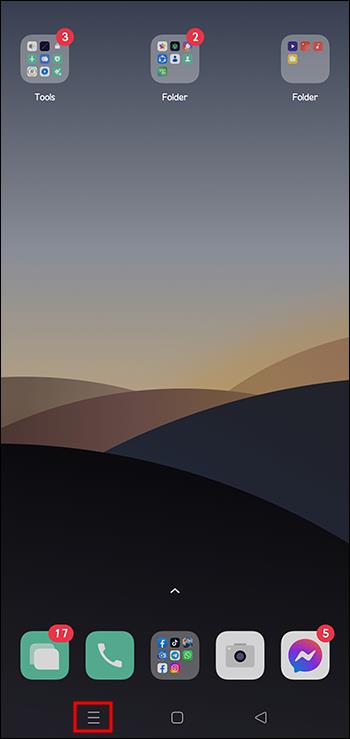
- Pomaknite se desno in levo, da poiščete aplikacijo BeReal.
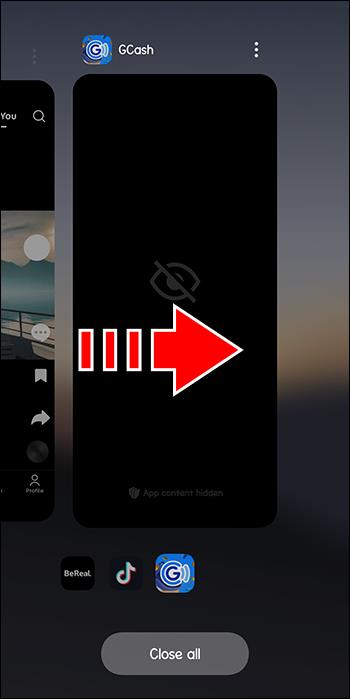
- Povlecite aplikacijo BeReal navzgor, da zaprete samo to aplikacijo.
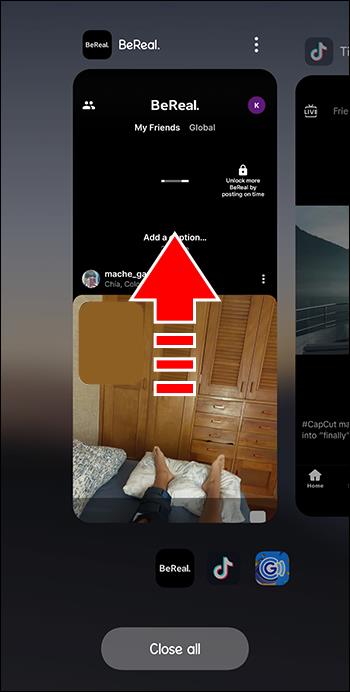
- Lahko se tudi dotaknete »zapri vse«, da zaprete vse odprte aplikacije hkrati.
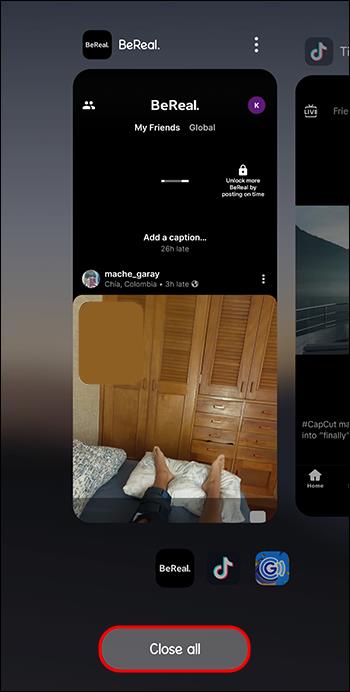
- Ponovno odprite aplikacijo.
Če želite zapreti BeReal na napravi Apple:
- Pojdite na začetni zaslon.
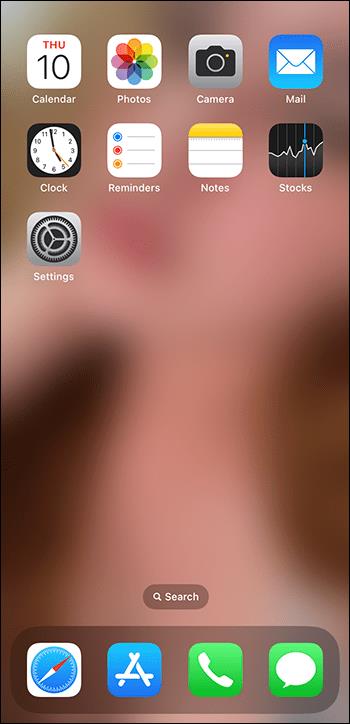
- Povlecite navzgor, da si ogledate vse odprte aplikacije.
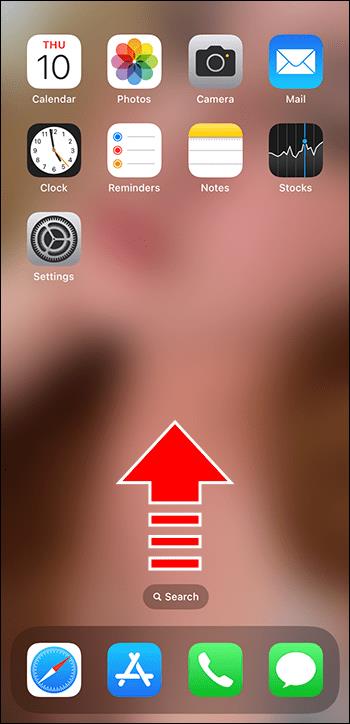
- Pomaknite se levo in desno, da poiščete BeReal.
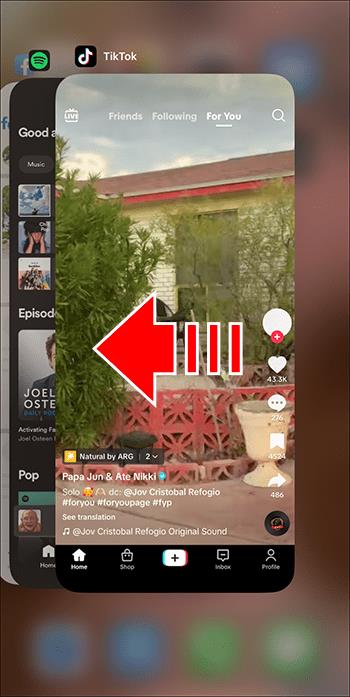
- Povlecite navzgor po BeRealu, da ga zaprete. Izginilo bo.
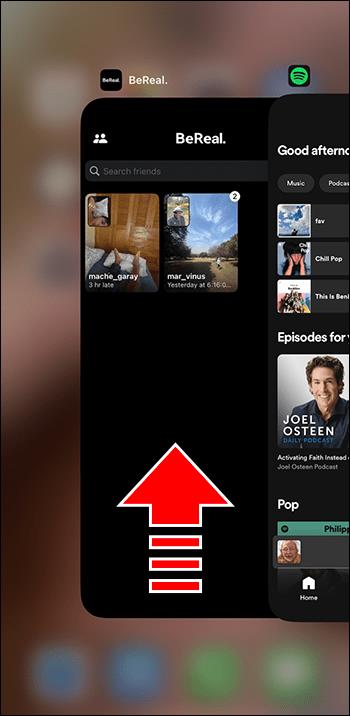
- Ponovno odprite BeReal.
Če se aplikacija odpre pravilno in deluje normalno, se poskusite prijaviti in objaviti slike kot običajno. Ponovni zagon aplikacije lahko počisti sporočilo o napaki.
Odjavite se in se znova prijavite
Če popolno zapiranje aplikacije ne odpravi napake, se odjavite iz BeReala in se znova prijavite.
- Tapnite ikono računa BeReal.
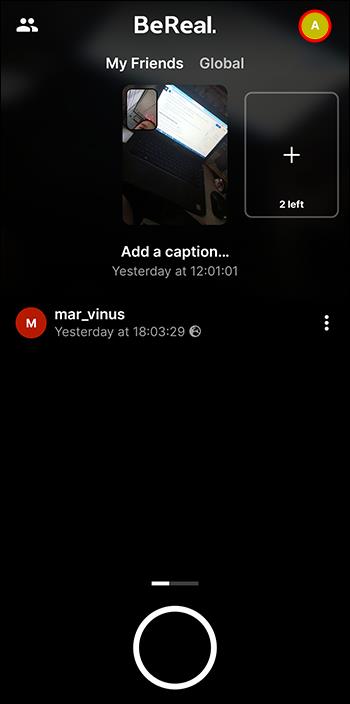
- Izberite ikono menija (tri pike).
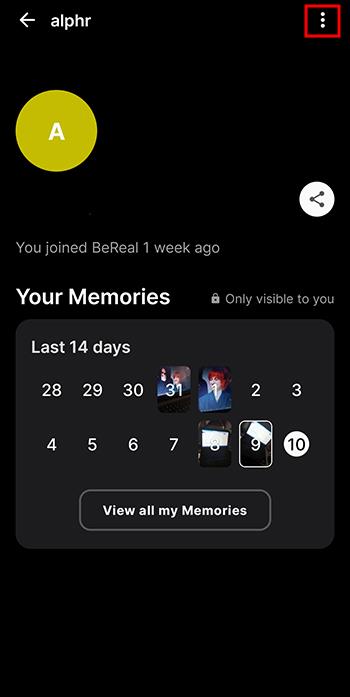
- Pomaknite se do možnosti »Odjava« in se je dotaknite.
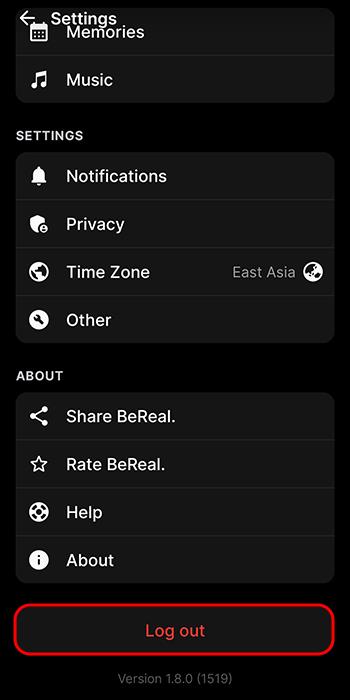
- Počakajte pet sekund.
- Prijavite se znova in preverite, ali to ponastavi vaš profil in odpravi vsa sporočila o napakah.
Če BeReal med poskusom dostopa do podatkov o vašem računu pride do napake, bo to rešitev za to.
Znova zaženite napravo
Morda se zdi očitno in preprosto, vendar je ponovni zagon telefona pogosto rešil to težavo. Če nenehno prejemate sporočilo o napaki, zaprite BeReal in znova zaženite telefon. To preprosto dejanje bi lahko odpravilo opozorilo o napaki BeReal.
Preverite internetno povezavo
Napaka »ne morem razrešiti vaše zahteve« lahko pomeni, da aplikacija ne more komunicirati z vašim telefonom zaradi nezanesljive internetne povezave. To je pogost vir napak v aplikaciji. Preverite internetni signal in preverite, ali je povezava prekinjena ali popolnoma prekinjena.
- Preverite internetno povezavo z drugo napravo, če jo imate.
- Če uporabljate moteno omrežje Wi-Fi, ga poskusite onemogočiti in namesto tega uporabiti telefonske podatke.
- Uporabite drugo brezžično omrežje, če je na voljo.
- Poskusite znova pozneje s stabilnejšo internetno povezavo.
Počistite predpomnilnik
Ko se predpomnilnik aplikacije preveč napolni, lahko preobremeni sistem. Včasih, če predpomnilniki ostanejo nepočiščeni dlje časa, se lahko kopičijo poškodovani podatki, ki vplivajo na delovanje aplikacije. Čiščenje predpomnilnika lahko odpravi obe težavi.
Če želite počistiti predpomnilnik v sistemu Android:
- Odprite meni Nastavitve.
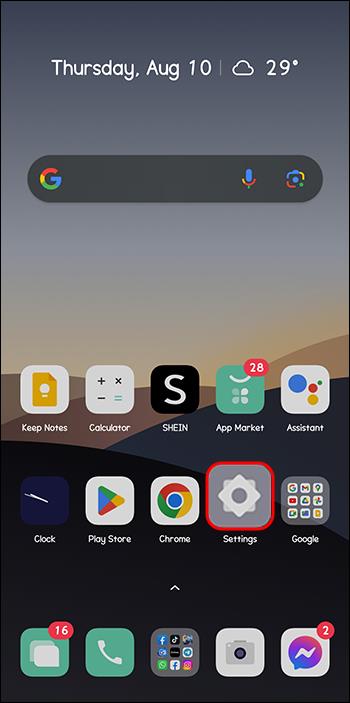
- Tapnite »Aplikacije«.
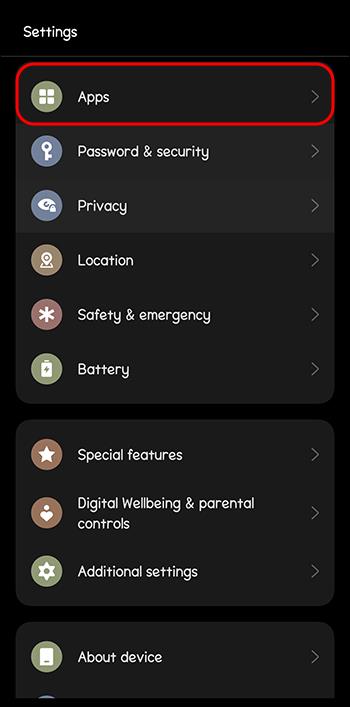
- Izberite BeReal. Če je ne vidite, tapnite »Ogled vseh aplikacij« in nato »BeReal«.
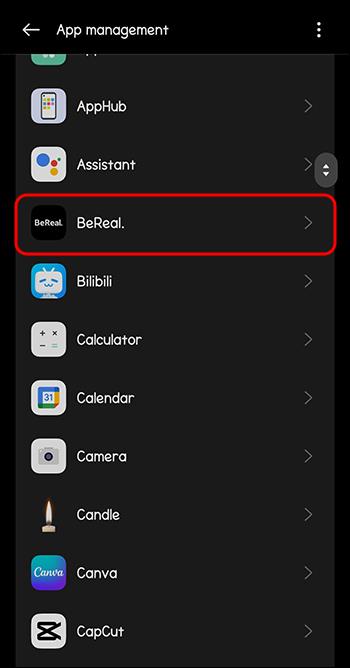
- Izberite »Uporaba prostora za shranjevanje«.
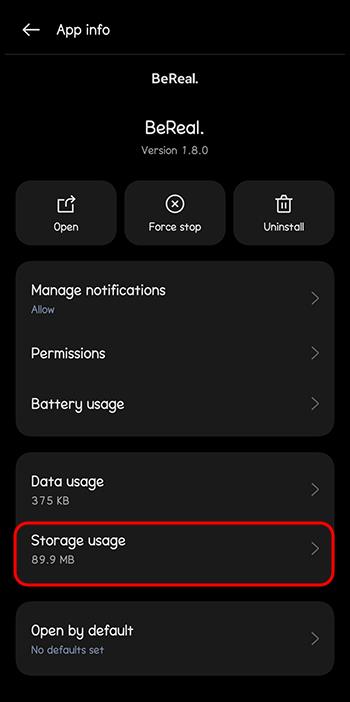
- Tapnite »Počisti predpomnilnik«.
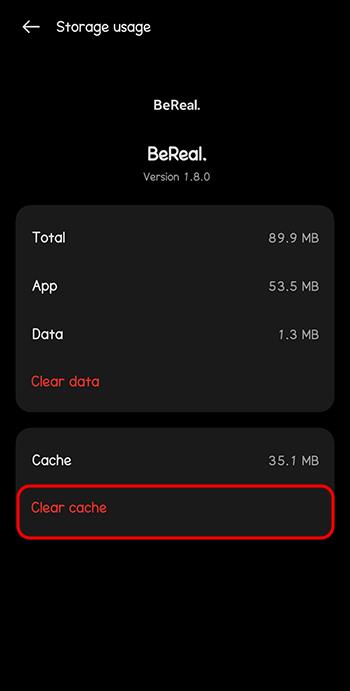
- Izberite »Počisti podatke«.
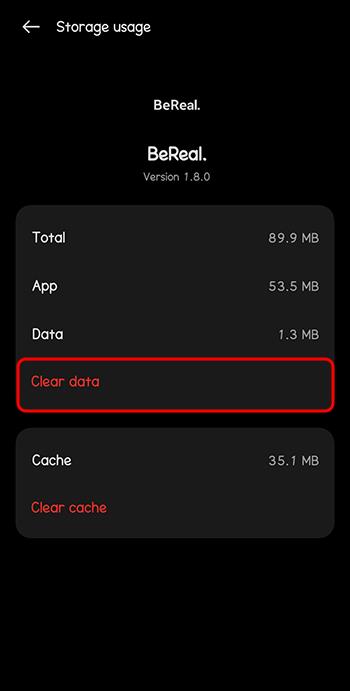
Če želite počistiti predpomnilnik v iPhonu:
- Odstranite aplikacijo.
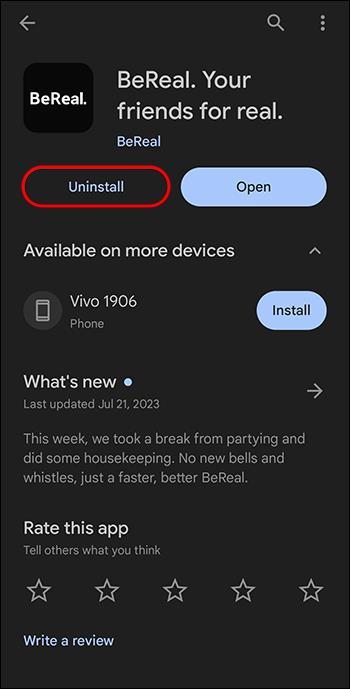
- Znova namestite aplikacijo iz App Store.
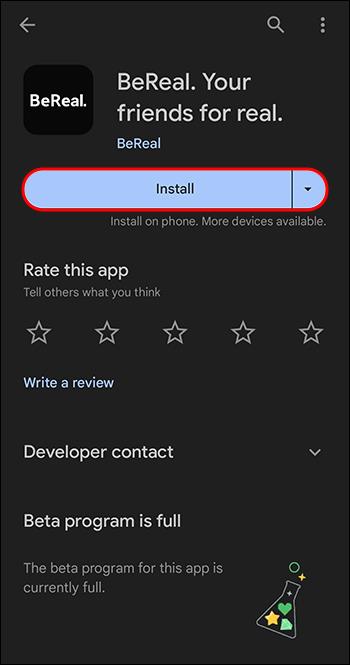
To ne bo vplivalo na vaš profil ali shranjene podatke BeReal, vendar bo počistilo vse poškodbe predpomnilnika ali preobremenitve, na katere naleti aplikacija.
Preverite vir BeReal na Twitterju
Če težava ni na vaši strani, ampak izvira iz aplikacije, boste morali počakati, da jo BeReal odpravi. Preverite Twitter vir aplikacije in preverite, ali imajo drugi uporabniki isto težavo. Če so, boste vedeli, da poskusite znova pozneje, ko BeReal odpravi težavo.
Še naprej poskušaj
Stari rek »Če sprva ne uspeš, poskusi, poskusi znova« morda velja za nekatere napake BeReala. Uporabniki poročajo, da je včasih edina rešitev nenehno osveževanje in poskušanje, dokler se aplikacija končno ne popravi sama. Če nič drugega ne odpravi težave, se samo še naprej poskušajte prijaviti in normalno objavljati.
Znova namestite aplikacijo BeReal
Če še niste preizkusili popolne ponovne namestitve aplikacije, je zdaj pravi čas, da poskusite. S tem ne boste izbrisali računa BeReal, vendar boste zagotovili novo kopijo aplikacije v telefonu. Če so bili nekateri podatki aplikacije poškodovani, bo ta postopek odstranil te napake.
Če želite odstraniti aplikacijo v sistemu Android:
- Tapnite in pridržite aplikacijo BeReal.
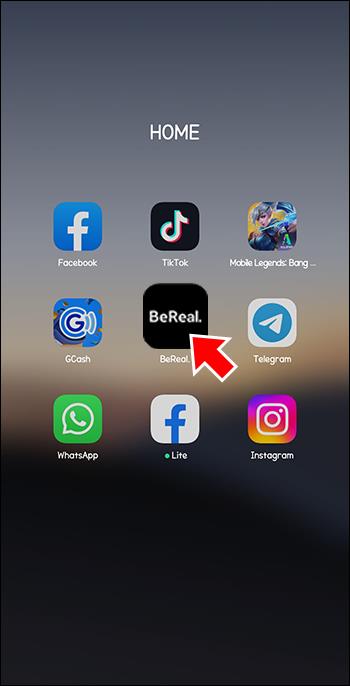
- Telefon bo z vibriranjem obvestil, da ste v načinu za urejanje.
- Prikaže se pojavni meni. Kliknite »Odstrani«.
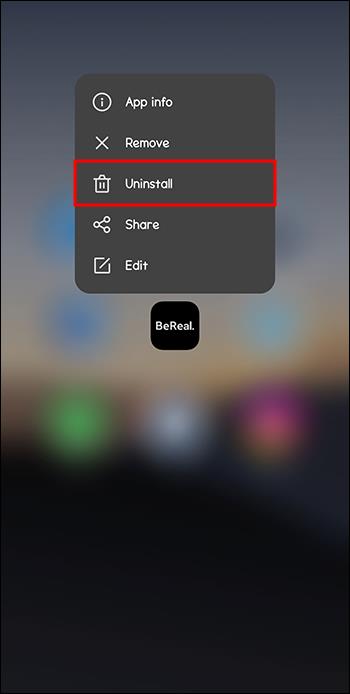
- Če vas telefon vpraša za odobritev odstranitve, potrdite dejanje.
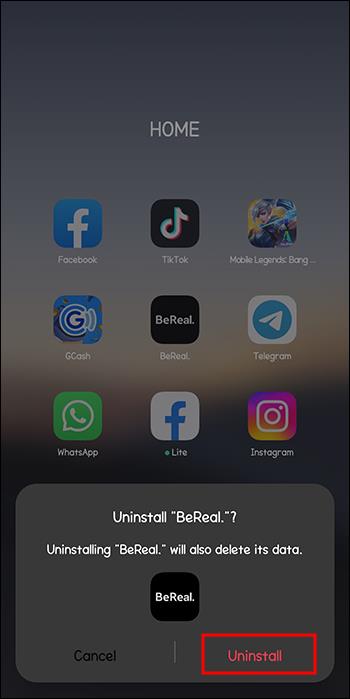
Če želite odstraniti aplikacijo v iPhonu:
- Pritisnite in držite ikono BeReal.
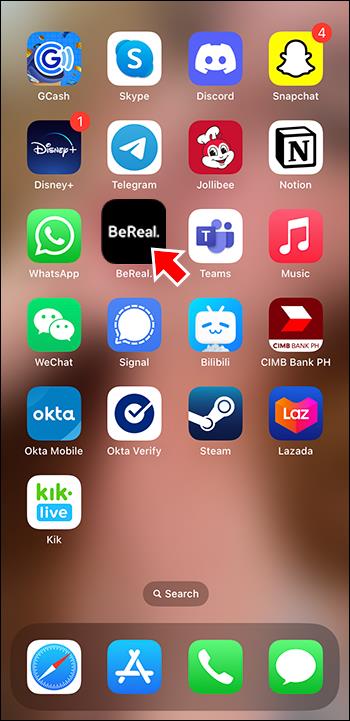
- V pojavnem meniju izberite »Odstrani aplikacijo«.
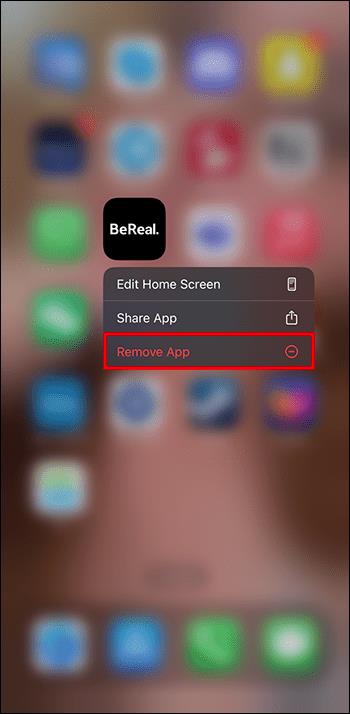
- V naslednjem meniju, ki se prikaže, tapnite »Izbriši aplikacijo«.
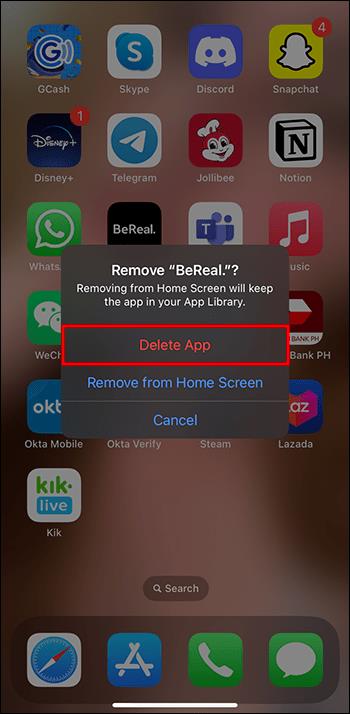
- Potrdite, da želite odstraniti aplikacijo, tako da še enkrat izberete »Izbriši«.
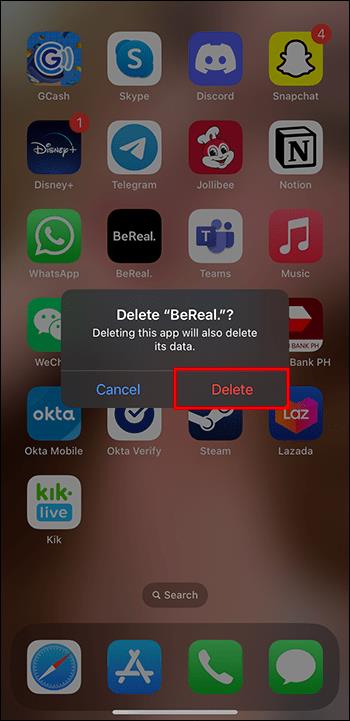
Ko je aplikacija uradno odstranjena, jo znova namestite iz trgovine Play ali App Store. S svojimi poverilnicami se znova prijavite in preverite, ali je napaka »ne morem razrešiti vaše zahteve« izbrisana.
Obrnite se na podporo strankam BeReal
Če ste preizkusili vsako zaustavitev in nič ne odpravi napake, pošljite e-pošto skupini za podporo strankam . Na vaše e-poštno sporočilo morda ne bodo takoj odgovorili zaradi števila zahtev, ki jih prejmejo. Toda ko se odzovejo, vam lahko povedo najboljšo rešitev za vašo težavo.
pogosta vprašanja
Kako lahko kontaktiram BeReal?
Z BeRealom lahko komunicirate na štiri načine.
• Prek aplikacije prek razdelka »Pomoč« v glavnem meniju
• Po elektronski pošti: [email protected]
• Po pošti: BeReal, 30/32 Boulevard de Sebastopol, 75004 Pariz Francija
• Po telefonu: +33 881079685
Zakaj ne morem zagnati aplikacije BeReal na svoji napravi Android?
BeReal je izvedel potrebno posodobitev, zaradi katere aplikacija ni bila več podprta v nekaterih napravah Android. Edina zahteva za telefon Android je, da poganja storitve Google Play. Če se ne, BeReal ne bo več deloval na tej napravi.
BeReal ne more razrešiti vaše napake pri zahtevi
Pri vsaki aplikaciji lahko pričakujete, da boste občasno naleteli na napake. BeReal je še vedno ena najbolj priljubljenih aplikacij za deljenje fotografij na svetu, čeprav je znano, da ima nekaj ponavljajočih se težav. Ko naletite na to napako, vam bodo te strategije za odpravljanje težav pomagale odpraviti nadležno sporočilo. Če vse drugo odpove, se obrnite na servisno skupino BeReal za vrhunsko tehnično podporo.
Ste naleteli na to napako? Vam je uspelo, da je izginilo? Povejte nam o svojih izkušnjah v spodnjem oddelku za komentarje.